반응형
디자인 작업을 하다 보면 단순한 이미지 제작을 넘어 문서나 자료에 링크를 추가해 정보를 연결해야 할 때가 많죠. 미리캔버스는 이런 요구를 충족시키는 강력한 하이퍼 링크 기능을 지원합니다. 오늘은 미리캔버스 하이퍼 링크 설정 방법과 효율적으로 활용하는 팁을 알아보겠습니다.
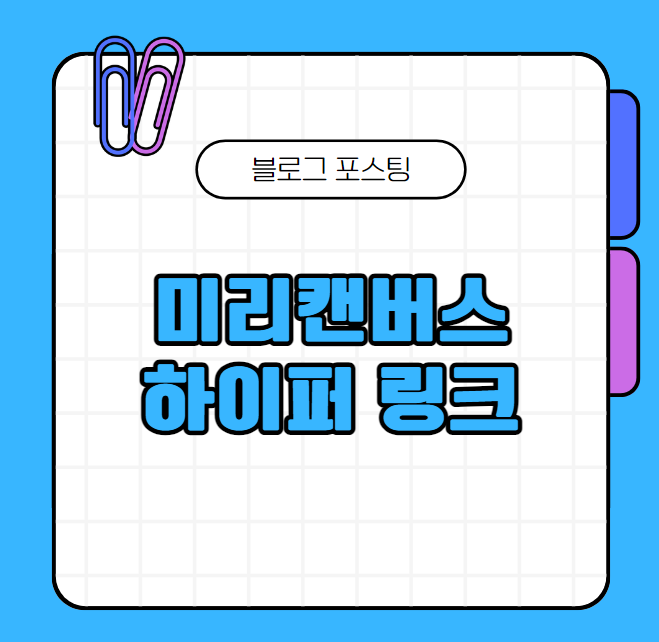
미리캔버스 하이퍼 링크 삽입 기본 과정
- 미리캔버스 접속 및 디자인 준비
- 먼저 미리캔버스에 접속해 로그인하세요. 계정이 없다면 간단히 회원가입을 진행하면 됩니다.
- 새 디자인을 시작하거나 기존 작업 파일을 열어주세요. 템플릿을 선택하거나 직접 배경부터 시작할 수 있습니다.
- 하이퍼 링크 적용할 객체 선택
- 링크를 추가하고 싶은 텍스트, 이미지, 또는 아이콘을 클릭하세요.
- 선택한 객체 위에 나타나는 옵션 메뉴에서 체인 모양의 하이퍼 링크 아이콘을 찾아 클릭합니다.
- URL 입력 및 적용
- 열리는 창에 이동할 주소(URL)를 입력하세요. 예를 들어, 웹사이트 주소, 이메일, 또는 파일 다운로드 링크를 입력할 수 있습니다.
- 입력 후 [적용] 버튼을 누르면 설정이 완료됩니다.
- 적용 여부 확인
- 작업한 디자인이 올바르게 링크되었는지 확인하려면 우측 상단의 슬라이드 쇼 기능을 활용하세요. 링크된 객체를 클릭해 이동이 제대로 이루어지는지 테스트하세요.
PDF 및 PPT 저장 시 주의할 점
미리캔버스는 링크 기능을 완벽히 활용하기 위해 저장 형식을 신중히 선택해야 합니다.
- PDF로 저장
- 링크가 포함된 디자인은 PDF(웹용)으로 저장해야 하이퍼 링크가 활성화됩니다. JPG나 PNG 형식은 링크 기능이 작동하지 않으니 주의하세요.
- 다운로드 옵션에서 PDF(웹/인쇄용)를 선택하고 저장을 완료하세요.
- PPT로 저장
- 발표용 자료를 만들 때는 PPT로 저장하면 더욱 유용합니다. 저장 후, 슬라이드 쇼 모드에서 링크를 테스트해 정확히 작동하는지 확인하세요.
하이퍼 링크 활용 꿀팁
- 문서 내 페이지 이동
- 하나의 문서 안에서 특정 페이지로 이동하도록 설정할 수 있습니다. 이를 통해 보고서나 프레젠테이션의 가독성을 높일 수 있습니다.
- 이메일 및 전화번호 연결
- URL 대신 이메일 주소를 입력하면 클릭 시 바로 메일 작성 창이 열립니다. 전화번호를 입력하면 모바일 기기에서 즉시 전화를 걸 수 있습니다.
- QR코드로 변환
- 링크가 걸린 디자인을 PDF로 저장한 뒤 QR코드 생성기를 활용하면, 간편하게 웹 페이지로 연결할 수 있습니다. 홍보물이나 전단지 제작 시 유용합니다.
하이퍼 링크 오류 대처법
- URL 주소 확인
- 링크가 제대로 작동하지 않는다면 입력한 URL을 다시 확인하세요. 주소 앞뒤에 공백이 있거나 잘못된 문자가 포함될 수 있습니다.
- 슬라이드 쇼 테스트
- 작업 중이라면 우측 상단의 슬라이드 쇼 기능을 이용해 링크 작동 여부를 확인하세요.
- 브라우저 호환성 확인
- 링크가 열리지 않는 경우 사용하는 브라우저를 최신 버전으로 업데이트하거나 다른 브라우저에서 테스트해 보세요.
마무리하며
미리캔버스의 하이퍼 링크 기능은 디자인 작업에 다양한 가능성을 열어줍니다. 간단한 설정으로 정보 전달을 효과적으로 할 수 있고, 프레젠테이션이나 PDF 문서에 큰 가치를 더할 수 있죠. 위 내용을 참고해 링크 활용도를 높이고, 작업 효율을 극대화해보세요. 궁금한 점이 있으면 언제든 질문해 주세요!
반응형
'정보바다속' 카테고리의 다른 글
| 모바일 티머니 환불 사용법 알아보기 (0) | 2024.12.26 |
|---|---|
| 카카오톡 투표로 모임 준비 끝내기 (0) | 2024.12.25 |
| 폐 가전제품 무료수거, 이렇게 간단할 수 있다고? (0) | 2024.12.24 |
| 네이버 페이 카드등록과 현장 결제 완벽한 활용 가이드 (0) | 2024.12.24 |
| 큐알코드 스캔 갤럭시 아이폰 간단하고 빠르게 해결하는 방법 (0) | 2024.12.24 |



